Para configurar el control remoto entre dos PCS (Linux/Linux) y poder, por ejemplo, poner a descargar algo en tu casa desde el trabajo usando Amule, podemos usar VINO (Servidor VNC) y VINAGRE (Cliente VNC).
Lo primero que tendremos que hacer es abrir VINO, desde el PC al que queremos conectar, por consola:
$ vino-preferences
O desde el menú:
Sistema > Preferencias > Escritorio Remoto

Una vez ejecutado vino, desde el ordenador que usaremos de servidor (al que entraremos), seleccionamos:
Compartición:La opción "
Permitir a otros usuarios ver mi escritorio", y también la opción "
Permitir a otros usuarios controlar tu escritorio".
Seguridad:"
Requerir que el usuario introduzca una contraseña" lo seleccionamos introduciendo una contraseña en la caja de texto. Deseleccionando "
Debe confirmar cada acceso a este equipo".
Área de notificación:Seleccionamos o no, dependiendo de las necesidades de cada uno, "
Mostrar solo un icono cuando hay alguien conectado".
Una vez hecho esto, cerramos vino y ejecutamos
vinagre, desde la maquina
con la que queremos conectarnos al equipo que acabamos de configuramos con
vino.
Ejecutamos consola:
$ vinagreO desde el menú:
Aplicaciones > Internet > Visor de escritorios remotos

Una vez abierto clicamos sobre "
Conectar". En la nueva ventana que se nos abrirá pondremos la ip del anfitrión. En este caso lo he hecho entre el sobre mesa y el portatil, asi que he usado la red.

Ahora llega el momento de identificarnos ante nuestro anfitrión (contraseña que antes pusimos con
vino en la caja de texto).

Una vez hecho esto y si no ha surgido ningun contratiempo, ya podremos controlar nuestro PC anfitrion, a control remoto como si se tratara del que estamos usando en este momento... desde a tomar por cu** ;)
Un dia de estos tocara hacer una conexión via Terminal-Server via SSH, pero por hoy ya esta bien.
Más información:
VINOVINAGREVNC (Virtual Network Computing)

































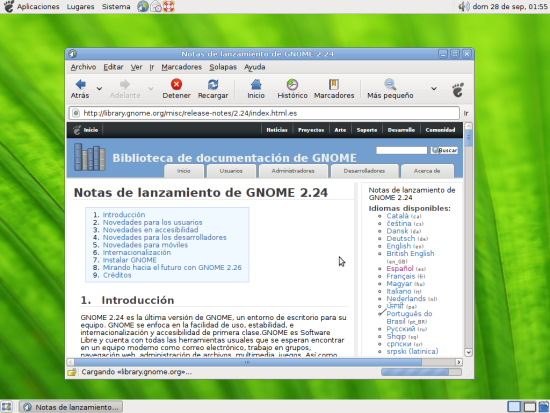
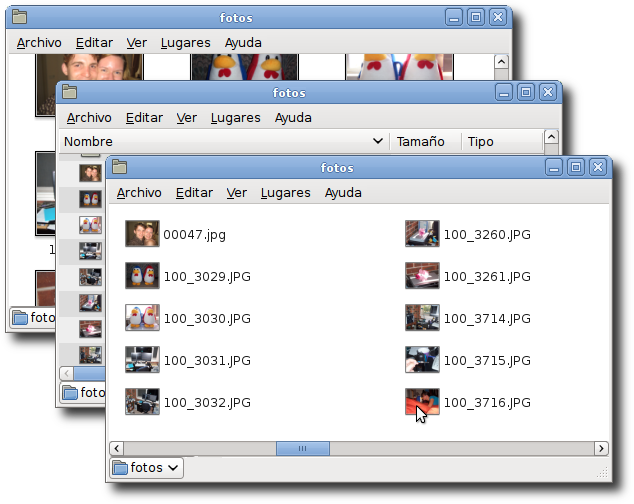
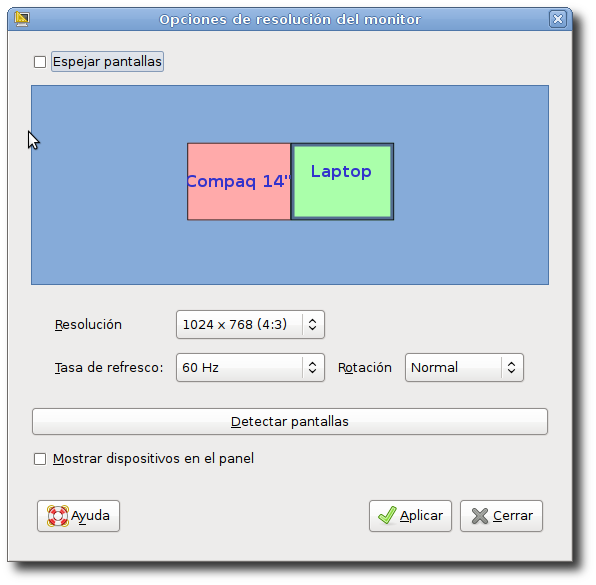













 #
# 

